Bing Chat gebruiken met ChatGPT op Windows
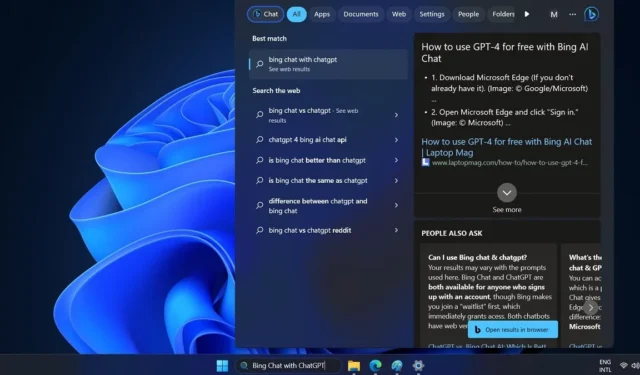
Als u Windows 11 gebruikt, is Bing Chat met ChatGPT (gebaseerd op de GPT-4-modelleertaal) nu beschikbaar in het zoekvak. Het is gratis te gebruiken met een Microsoft-account in de Microsoft Edge-browser. Bing Chat met ChatGPT biedt u geavanceerd leerversterking en op AI-feedback gebaseerde zoekresultaten die vergelijkbaar zijn met die van het betaalde aanbod van OpenAI, ChatGPT Plus. Het volgende is een duidelijke en gedetailleerde gids voor desktopgebruikers over het gebruik van de AI-gestuurde chatbot van Bing in elke versie van Windows.
Hoe Bing Chat verschilt van ChatGPT
ChatGPT is een populaire tool voor diep leren die een revolutie teweegbrengt in de manier waarop we kunstmatige intelligentie (AI) gebruiken in onze dagelijkse activiteiten. Door zijn alliantie met OpenAI, de ontwikkelaar van ChatGPT, heeft Microsoft het GPT-4-taalmodel van ChatGPT geïntroduceerd in zijn Bing-zoekresultaten, als eerste zoekmachine die dit deed.
Bing Chat is een uniek product van Microsoft dat zich onderscheidt van ChatGPT door zijn functies en presentatie. Het is ontworpen voor diep lerend gebruik in de Microsoft Edge-browser met de Bing-zoekmachine en, na een update van maart 2023, versie 22H2 , voor het eerst in het zoekvak van het Windows 11-besturingssysteem.
Zolang de Microsoft Edge-browser op uw eindpuntapparaat is geïnstalleerd, kan Bing Chat met ChatGPT ook worden gebruikt met Windows 10/8.1/8/7, macOS, Linux of zelfs mobiele besturingssystemen zoals iOS of Android. Daarvoor moet u zich handmatig aanmelden bij de Bing-zoekmachine in de Edge-browser.
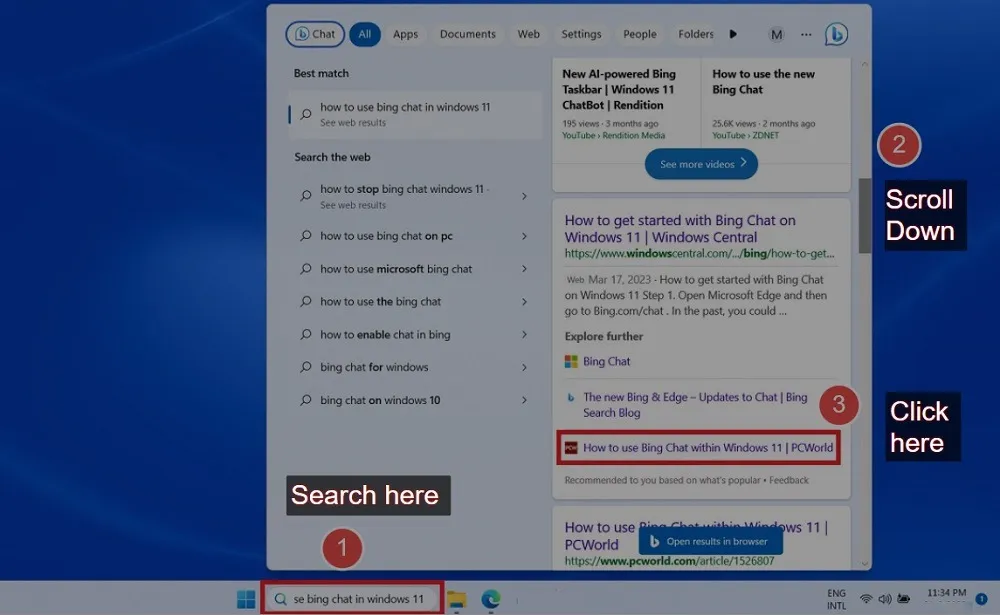
Bij het invoeren van uw zoekopdracht in Bing Chat, verandert de zoek-flyout in een browservenster met relevante webzoekresultaten. U kunt naar beneden scrollen en op de hyperlinks van het zoekresultaat klikken zoals u dat in een browser zou doen.
Bing Chat overtreft ChatGPT vanwege zijn status als volwaardige zoekmachine. Als gevolg hiervan zijn de antwoorden van Bing Chat nauwkeuriger afgestemd op de nieuwste zoekcriteria dan gewone ChatGPT. Zelfs als het gratis te gebruiken is, kan Bing Chat dus worden vergeleken met premium ChatGPT-applicaties zoals ChatGPT Plus en GitHub CoPilot.
Bing Chat verkrijgen voor Windows 11
- Om Bing Chat op een Windows 11 Pro/Home/Enterprise-apparaat te verkrijgen, gaat u naar “Instellingen -> Windows Update -> Controleren op updates” om te zien of er nieuwe updates beschikbaar zijn voor uw systeem.
- Zodra de updates zijn gedownload en op uw apparaat zijn geïnstalleerd, is een herstart voldoende om toegang te krijgen tot Bing Chat vanaf de taakbalk.
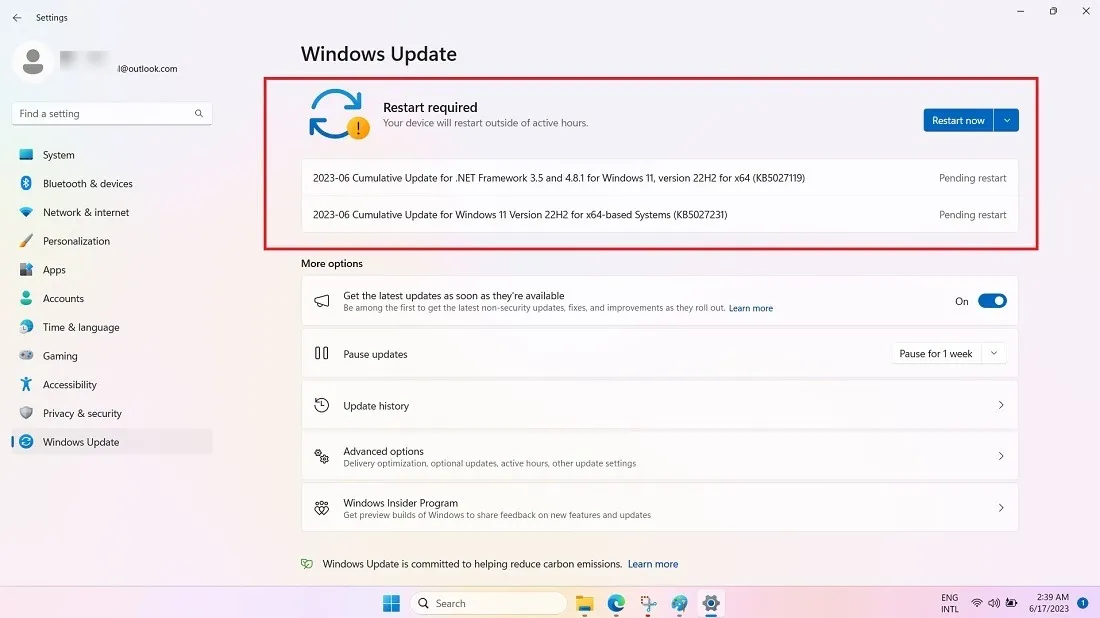
- Als u de AI-tool wilt gebruiken bij het zoeken, moet u ervoor zorgen dat de Microsoft Edge-browser een van uw geïnstalleerde apps is. Alle zoekopdrachten die worden gestart vanaf de Bing Chat-knop worden doorgestuurd naar Edge, zelfs als u een andere standaardbrowser heeft, zoals Google Chrome.
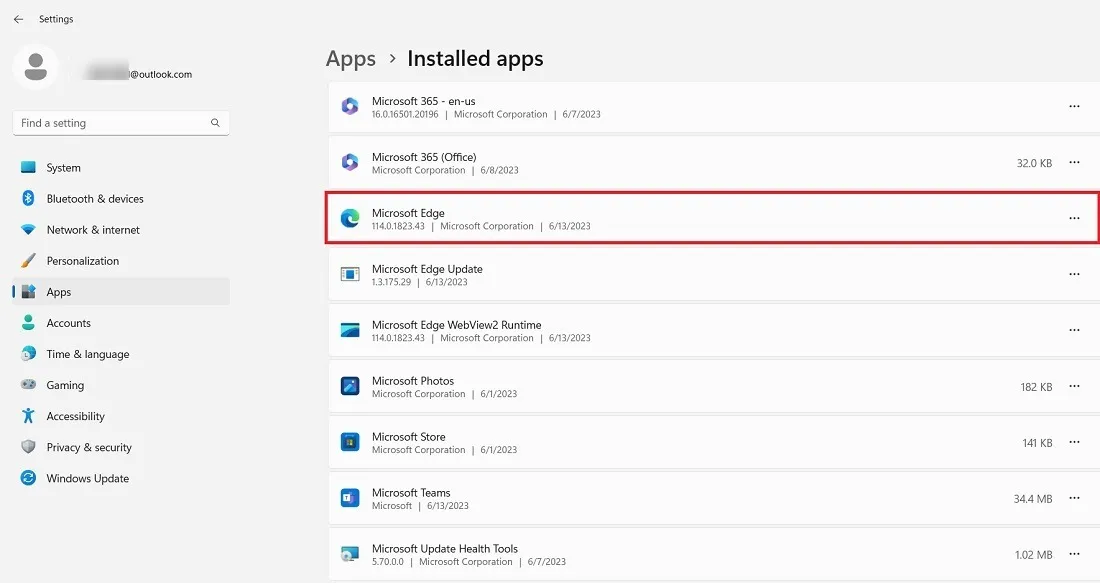
- Tot slot, als u de Edge-browser voor het eerst gebruikt, zorg er dan voor dat u zich aanmeldt met een geldig Microsoft-account . U hebt zelfs toegang tot Bing Chat zonder u aan te melden, maar de resultaten zijn beperkter en op die manier kan het uw zoekintentie na verloop van tijd niet leren.
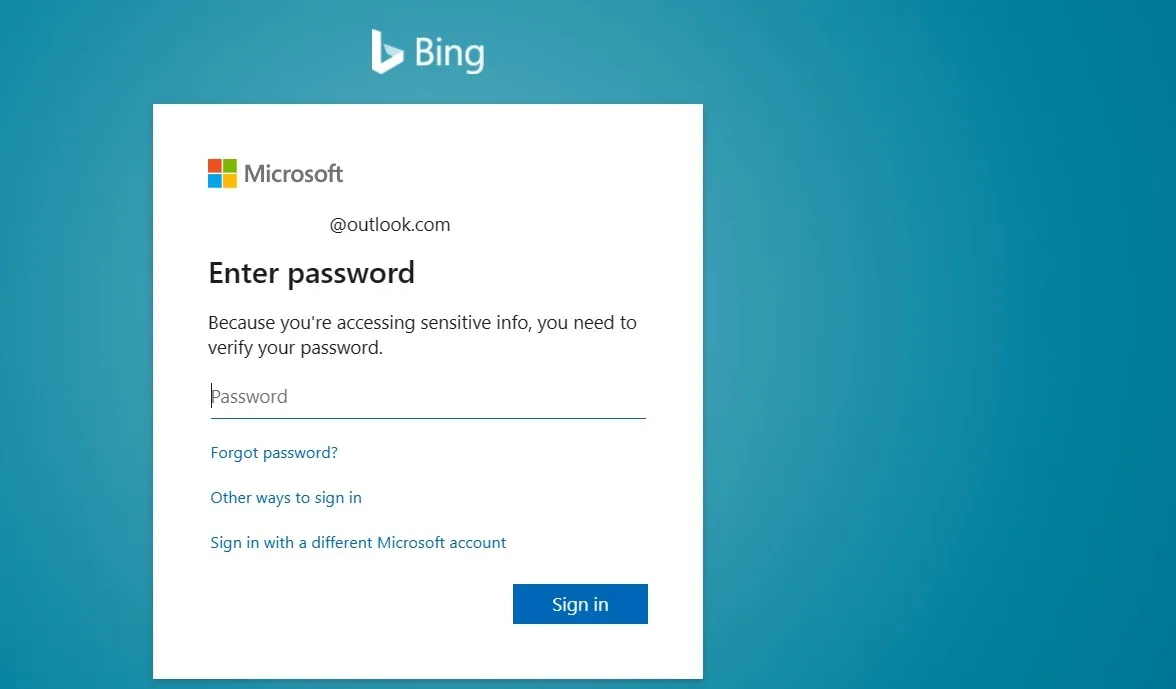
Bing Chat in- of uitschakelen in Windows
Voordat u Bing Chat kunt gebruiken via het zoekvak van Windows 11, moeten bepaalde instellingen op uw apparaat zijn ingeschakeld. Zoekresultaten in de nieuwste versies van Windows zijn standaard ingeschakeld voor zoeken in de cloud. U kunt de zoekrechten op uw apparaat instellen door deze stappen te volgen.
- Ga naar “Instellingen -> Privacy en beveiliging -> Zoekrechten -> Zoeken in cloudinhoud”.
- Schakel de tuimelschakelaar voor “Microsoft-account” in om web-, app- en bestandsresultaten van Windows Search te krijgen.
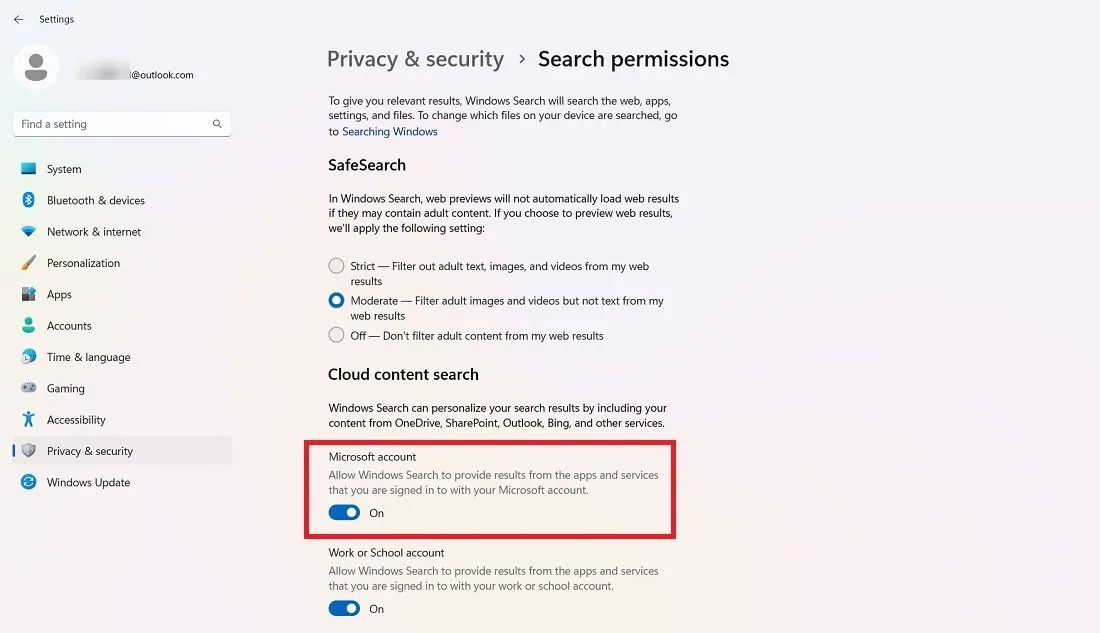
- Scrol omlaag naar “Meer instellingen” en schakel “Toon zoekhoogtepunten” in. Dit is nodig om inhoudssuggesties in het zoekvenster te krijgen.
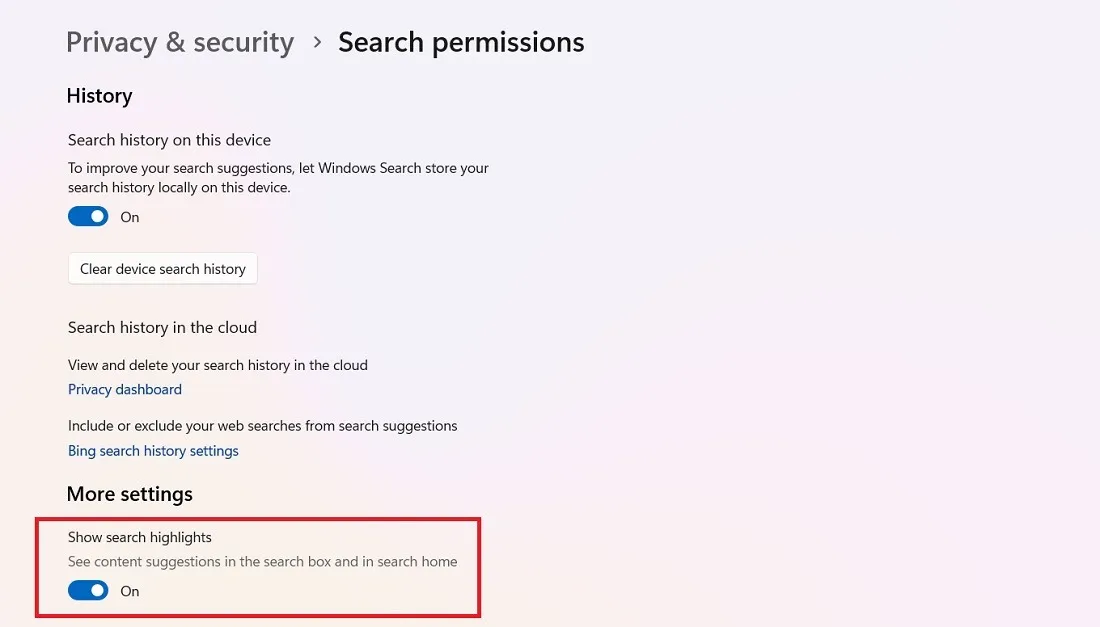
- Start uw computer opnieuw op en u zou het Bing Chat-pictogram in het zoekvak moeten zien.
- Als u Bing Chat in het zoekvak van Windows 11 wilt uitschakelen, schakelt u dezelfde optie “Toon zoekhoogtepunten” uit.
- U kunt hier zien dat de Bing Chat-knop is verwijderd uit het zoekvak. Het zou echter nog steeds van binnenuit beschikbaar zijn zodra u uw gedetailleerde zoekopdracht typt.
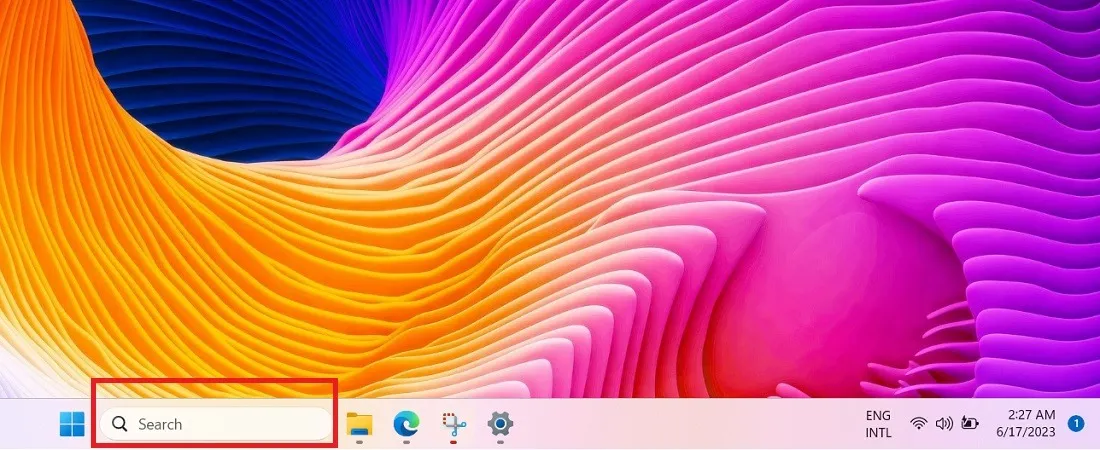
Bing Chat gebruiken voor op AI gebaseerde vragen (ChatGPT)
- Om Bing Chat in Windows 11 te testen, typt u een eenvoudige zoekopdracht of vraag en bekijkt u de gerelateerde webzoekresultaten.
- U kunt erop klikken voor meer informatie, net als bij een normaal browseresultaat. Pas op voor de twee “Bing Chat” -knoppen in de linker- en rechterbovenhoek. Ze zullen u omleiden naar Bing Chat in de Microsoft Edge-browser wanneer u erop klikt. De chatbot-plug-in is dus eerder een snelkoppeling dan een goede integratie met de resultaten van het Windows 11-zoekvak.
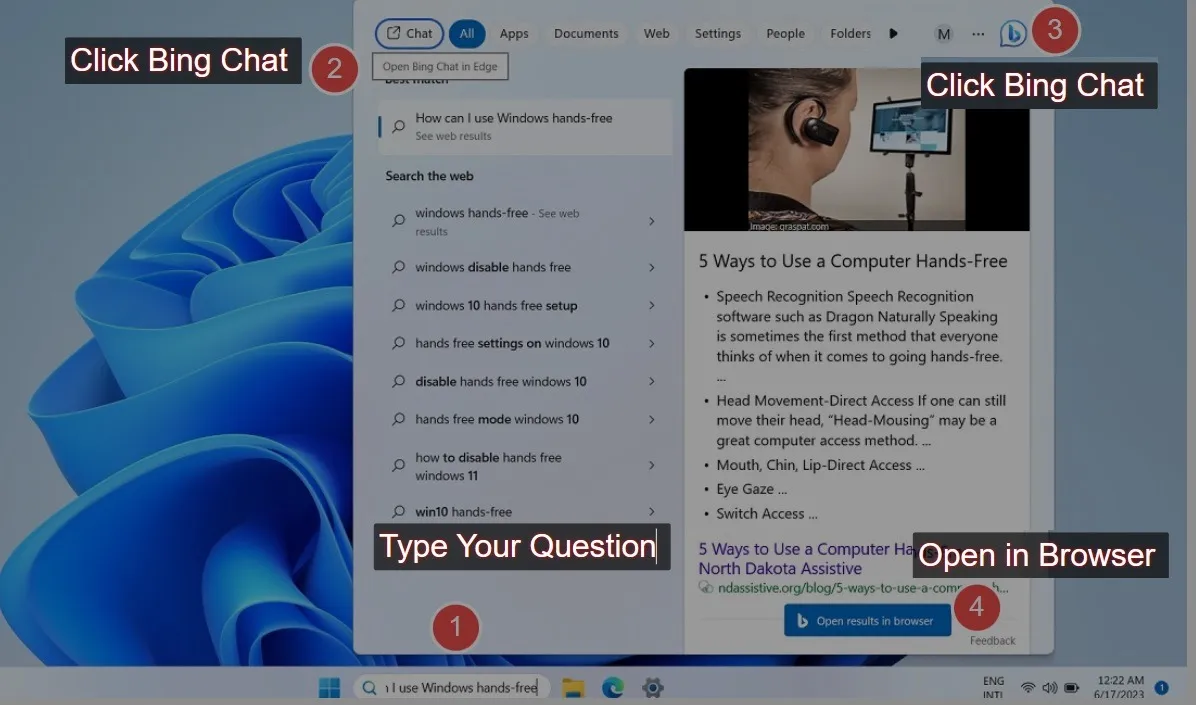
- Wanneer u op “Open resultaten in browser” klikt, gaat u naar een Bing-webpagina in de Edge-browser met alle zoekresultaten in volgorde van relevantie. Dit is hoe we Windows 11 Bing Chat gebruiken om normale resultaten van de webzoekmachine te krijgen.
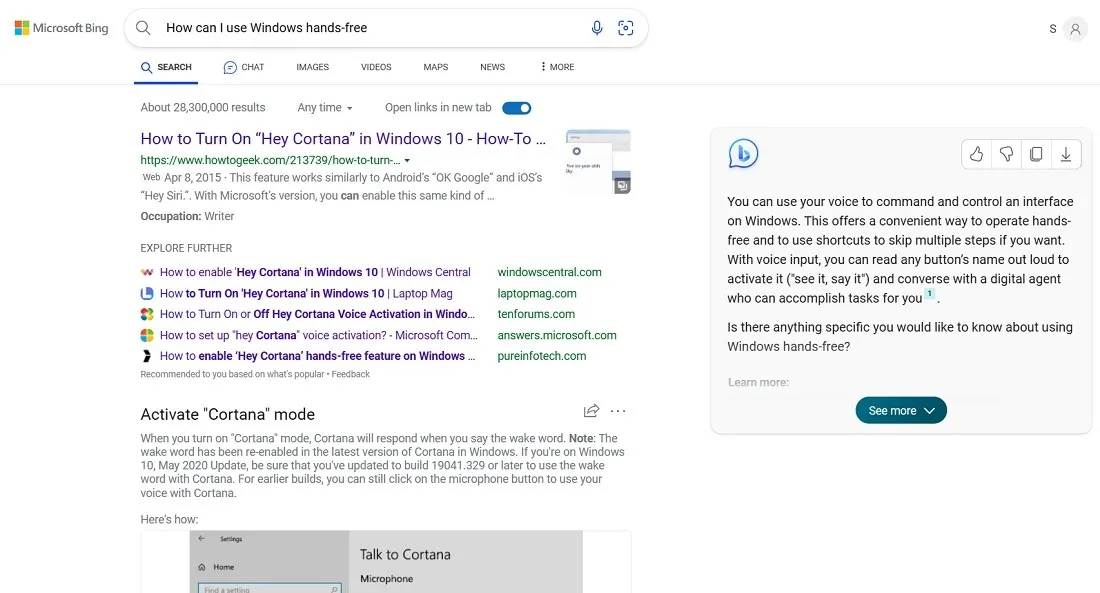
- Om in plaats daarvan op AI gebaseerde zoekresultaten te bekijken, moet u tijdens het zoeken op de knoppen “Chat” of “Bing” drukken.
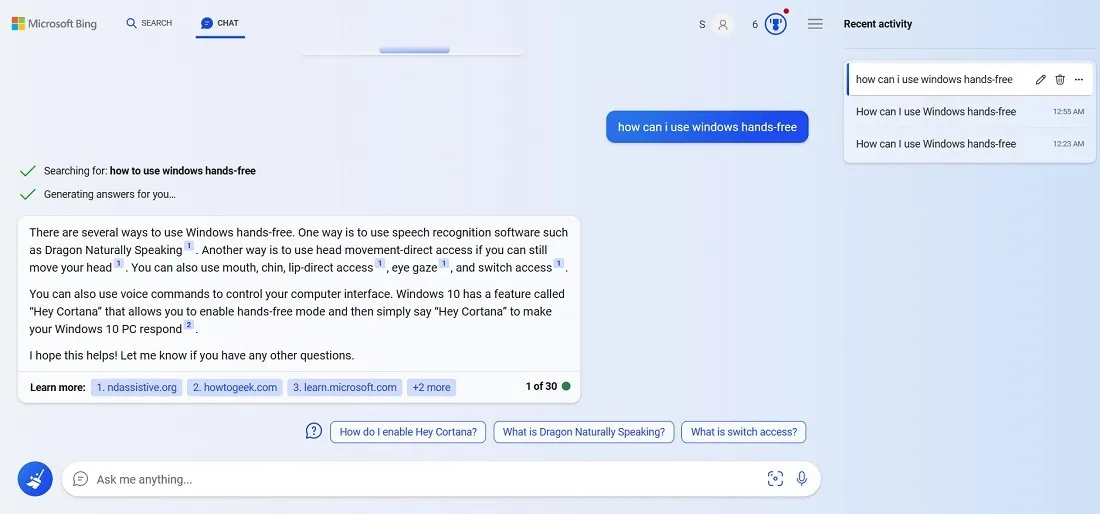
- Chatten met Bing ChatGPT kan een leercurve hebben voor nieuwe gebruikers. Het kan enige tijd duren om te begrijpen hoe het systeem werkt ( Pro-tip : het is afhankelijk van uw persoonlijke voorkeuren en aanbevelingen).
- U kunt kiezen uit drie verschillende gespreksstijlen: ‘Creatief’, ‘Meer gebalanceerd’ en ‘Nauwkeuriger’. Afhankelijk van de ingewikkeldheid van het onderwerp en het gewenste resultaat, kunt u uw vragen aanpassen om een meer op maat gesneden antwoord te krijgen.
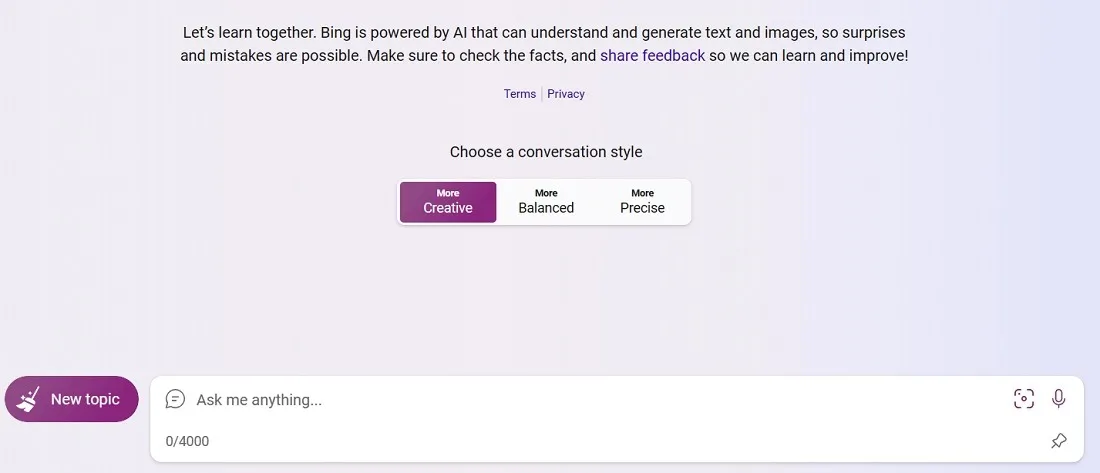
- Als u kiest voor de gespreksstijl ‘Meer creatief’, kan Bing Chat met GPT-4-modelleringstaal basisgedichten, citaten en ideeën voor toespraken genereren. Dit is handig voor het genereren van ideeën, maar het zou enige moeite kosten om de poëzie menselijker en minder robotachtig te laten klinken. Hoe meer niet-gerelateerde zoekwoorden u gebruikt, hoe absurder uw creatieve uitkomst zal zijn (volgens het Garbage-in, Garbage-Out-principe)
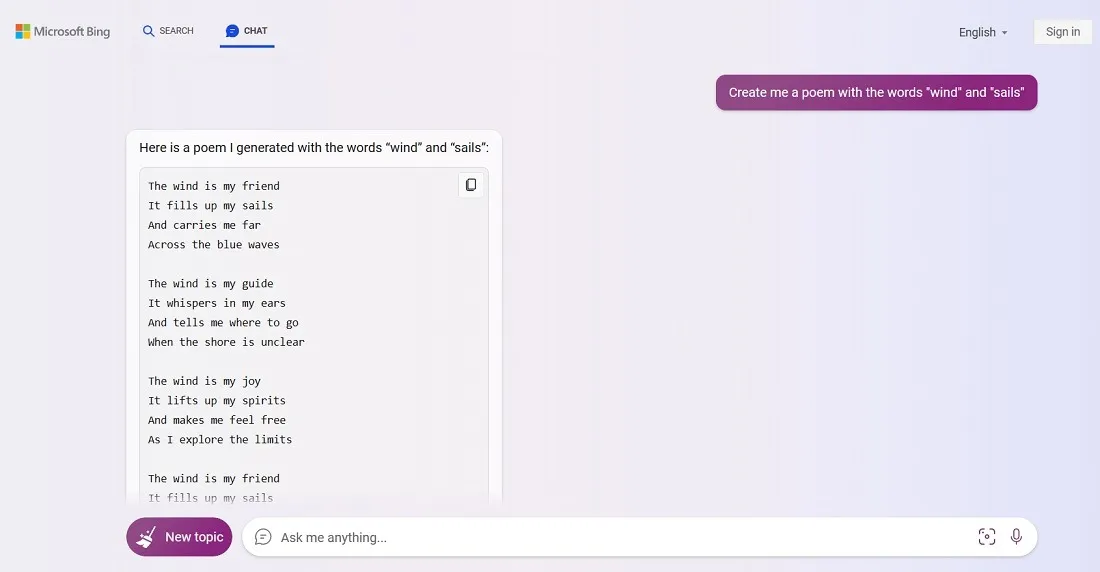
- Wanneer u de conversatiestijl “Nauwkeuriger” selecteert, biedt Bing Chat u nauwkeurigere zoekresultaten over elk onderwerp. Het is in wezen een verbeterde zoekmachine.
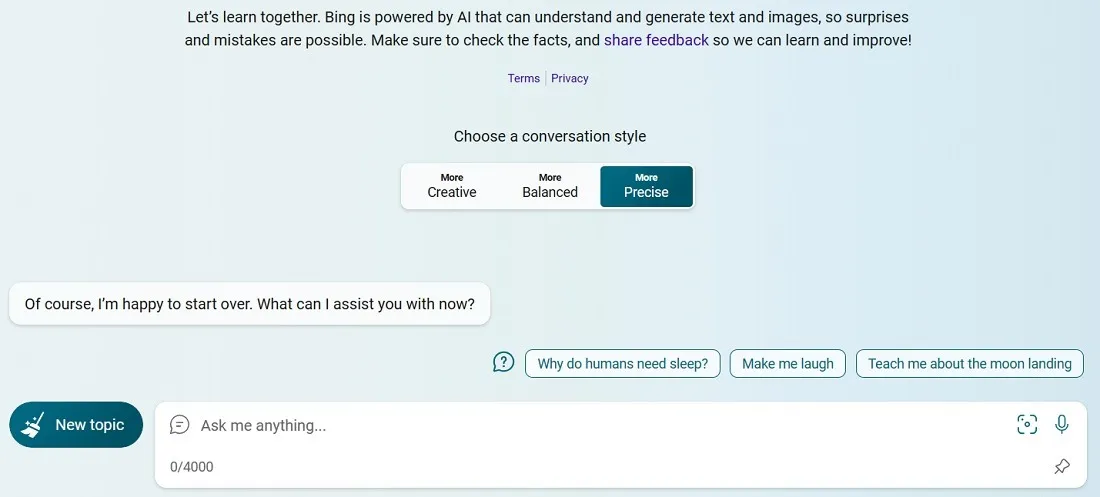
- Toen we bijvoorbeeld informeerden naar de trends in de wisselkoers tussen de Amerikaanse dollar en de euro in de afgelopen twintig jaar, werden de waarden voor beide jaareinden geretourneerd.
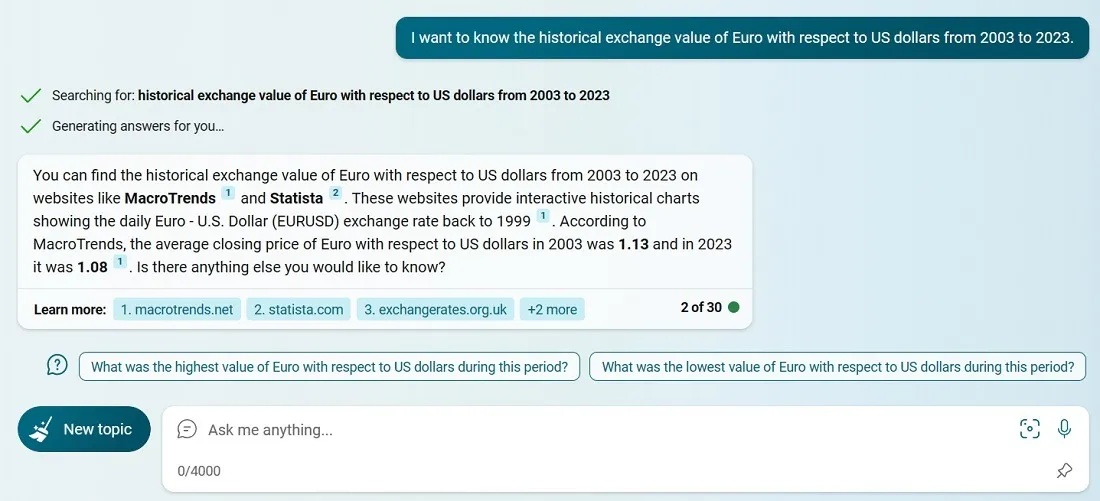
Veel Gestelde Vragen
Hoe verhoudt Bing Chat zich tot Google als het gaat om zoeken?
Als zoekmachines indexeren zowel Google als Bing het hele wereldwijde web en brengen relevante informatie naar voren voor uw zoekopdrachten. Bekijk onze vergelijking van Google en Bing zoekmachines . De toevoeging van ChatGPT-mogelijkheden via Bing Chat is een game-changer. Het stelt Bing in staat om zijn eigen antwoorden te geven op basis van eerder ingevoerde ideeën. Google moet deze mogelijkheid nog integreren in zijn zoekmachine.
Wat is Google’s equivalent van ChatGPT?
De Google-zoekmachine is van plan een chatbot genaamd Bard te lanceren die momenteel gratis beschikbaar is. U hoeft zich alleen maar aan te melden met een Google-account en u kunt een prompt invoeren die een reactie genereert op basis van hoe nauwkeurig uw vragen zijn. Het programma bevindt zich momenteel in de testfase en het zal nog even duren voordat het kan worden gebruikt met de Google-zoekmachine.
Kan ChatGPT schrijvers vervangen?
In tegenstelling tot sommige online geruchten, is ChatGPT nog niet in staat om door mensen gegenereerd schrijven te vervangen. De resultaten met ChatGPT op Bing Chat kunnen soms onjuist zijn, maar ook verbijsterend, langdradig of onlogisch. Ze zijn afhankelijk van de resultaten van zoekmachines en wat u ook typt in het zoekvenster van Bing Chat. Dat betekent dat ze niet echt onafhankelijk kunnen denken.
Hoe complexer uw technische vraag en hoe gespecialiseerder uw onderzoeksgebied, hoe groter de kans dat ChatGPT resultaten oplevert die niet erg slim lijken. Hetzelfde geldt voor alle andere chatbots die op dit moment lang niet zo ontwikkeld zijn als ChatGPT.
Hoewel tools zoals ChatGPT het schrijven niet kunnen vervangen, kunnen ze nieuwe ideeën voor u op gang brengen om mee te werken.
Alle afbeeldingen en screenshots door Sayak Boral.



Geef een reactie